Папка с настройками Xeoma
Программа Xeoma хранит настройки в определенной папке. Большинство настроек предназначены для самой Xeoma, но некоторые из них могут понадобиться и пользователю. О настройках, доступных в папке Xeoma, мы расскажем в данной статье.
Путь до папки с настройками для разных ОС
По умолчанию Xeoma сохраняет настройки, используя указанные пути:
Для Windows:
C:\Users\Public\Documents\Xeoma\
Для Linux:
/home/Имя_пользователя/.config/Xeoma/ (если Xeoma не установлена)
/usr/local/Xeoma/ (если Xeoma установлена)
Для Mac OS X:
Users/Имя_пользователя/Xeoma/ (если Xeoma не установлена)
Users/Shared/Xeoma/ (если Xeoma установлена)
Обратите внимание, что удаление файлов настроек программы для видеонаблюдения Xeoma приведёт к потере всех выставленных настроек камер, цепочек, паролей и т. д.
Что находится в папке с настройками Xeoma
Давайте разберем по порядку все папки и файлы, которые можно найти в папке с настройками Xeoma. Для всех ОС (Windows, Linux, Mac OSX, Android) содержимое папки будет одинаковым.
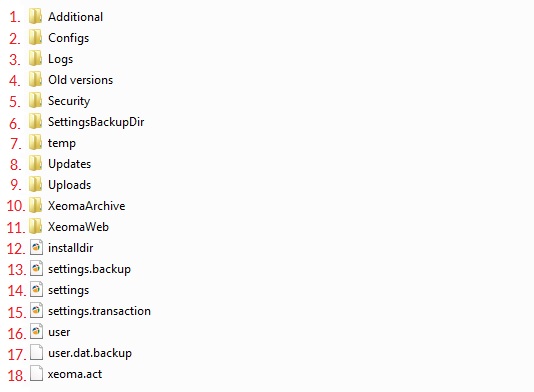
1. Папка Additional:
В данной папке хранятся дополнительные файлы и утилиты. Например, утилита ffmpeg — вспомогательный ресурс для работы с видеопотоком.
Кроме того, в этой папке могут находиться различные папки с данными для модулей, основанных на искусственном интеллекте. Например, папка anpr, в которой находятся файлы для работы с модулем «Распознавание автономеров», или папка ImageRecognition, в которой находятся файлы для работы с модулем «Распознавание текста», и т.д.
2. Папка Configs:
В данной папке, как правило, лежат папки PreviewConfiguration и WebSourcesConfig.
В папке PreviewConfiguration лежит файл PreviewConfiguration.txt, который можно редактировать, чтобы изменить режим просмотра/раскладку и количество отображаемых камер.
А в папке WebSourcesConfig находится файл WebSourcesConfig.txt, который отвечает за мультисерверный режим в браузере (объединение камер с нескольких серверов для просмотра через веб). Если вам необходимо просматривать камеры с нескольких серверов в браузере, пожалуйста, воспользуйтесь данной инструкцией.
3. Папка Logs:
В данной папке хранятся логи программы. Логи содержат в себе информацию о подключении с определенного устройства, IP адресе устройства, дате и времени, а также действиях, которые произвел данный пользователь.
Кроме того, логи теперь можно просмотреть также через интерфейс Xeoma. Подробнее здесь.
4. Папка Old versions:
В данной папке хранятся старые версии Xeoma, которые ранее использовались на данном сервере.
Вы можете использовать одну из старых версий из этой папки если, к примеру, срок бесплатных обновлений вашей лицензии Xeoma истек. Инструкцию по установке предыдущей версии Xeoma можно найти здесь.
5. Папка Security:
В данной папке можно найти папку Certificate, в ней хранятся папки Client и Server, а также файл Readme.txt. В папках Client и Server можно найти файлы с расширением .pem — это сертификаты, которые используется в Xeoma для подключения.
Подробнее о сертификатах здесь.
6. Папка SettingsBackupDir:
В данной папке хранятся бэкап-файлы настроек Xeoma за разные даты. Каждый раз, когда настройки меняются, в данной папке появляется файл, который впоследствии можно использовать для восстановления настроек, если нет резервной копии или сами настройки по какой-то причине полностью удалились. Инструкцию по восстановлению настроек из бэкапа можно найти здесь.
Создать резервную копию можно также вручную через интерфейс программы Xeoma через Главное меню — Установить — Восстановление — Импорт/экспорт настроек
Подробнее здесь.
7. Папка temp:
Данная папка используется для сохранения временных файлов, таких как:
— Файл, подготовленный к экспорту из архива (при удаленном подключении Клиента к Серверу)
— Файл, подготовленный к отправке по email или ftp
8. Папка Updates:
В данной папке хранятся исполняемые файлы Xeoma для автоматического обновления Клиентов Xeoma (функционал, доступный в Pro режиме). Также там хранится список случайных камер для модуля «Универсальная камера».
9. Папка Uploads:
В данной папке хранится временный файл, который создается при импорте настроек из Xeoma через Главное меню — Установить — Восстановление.
10. Папка XeomaArchive:
В данной папке хранятся архивы, если в модуле «Просмотр и архив» в Xeoma используется путь по умолчанию.
Подробнее про архив в Xeoma здесь.
11. Папка XeomaWeb
В данной папке лежат папки с файлами для веб части Xeoma при использовании модуля «Веб сервер» в цепочках камер.
Файл web.xml можно редактировать, чтобы кастомизировать веб часть Xeoma под свой бренд при помощи утилиты ребрендинга. Инструкция здесь.
12. Файл installdir
Это текстовый файл с указанием пути установки Xeoma.
Вы можете изменить путь установки, например, через Клиент Xeoma при установке программы через Главное меню — Установить или через консоль.
13. Файл settings.backup
Это самая последняя резервная копия всех настроек Xeoma.
14. Файл settings.dat
Данный файл хранит в себе информацию о конфигурации Xeoma: цепочки модулей, настройки камер, настройки модулей и др.
15. Файл settings.transaction
Это информационный файл для Xeoma. В нем отображается информация о состоянии настроек: готовы ли они к использованию или нет.
16. Файл user.dat
Данный файл является помощником для хранения/загрузки профилей пользователей и других данных для доступа к Xeoma по сети.
17. Файл user.dat.backup
Этот файл является резервной копией файла user.dat.
18. Файл xeoma.act
В данном файле хранится информация об активированных лицензиях.
При использовании виртуальной машины вместо xeoma.act будет присутствовать файл xeoma.online.act.
Дополнительно:
Если в настройках некоторых модулей у вас отмечено сохранение .csv отчетов, то в папке с настройками Xeoma вы также увидите папку Reports.
Кроме того, если вы используете Xeoma Pro Ваше Облако, содержимое папки с настройками Xeoma будет другим. Подробнее про “Xeoma Pro Ваше Облако” здесь.
Где хранится скрипт автостарта?
Скрипт автостарта для Linux:
В зависимости от используемой операционной системы, скрипт автостарта можно найти в:
etc/init.d
etc/init
/etc/systemd/system/
При необходимости отредактировать скрипт (например, увеличить задержку перед стартом) делать это нужно с правами администратора (Xeoma-сервер должен быть выключен, иначе изменения не подхватятся). Остановить сервер Xeoma можно командой ctrl+C или удалением из автостарта с сохранением настроек (-install -removeexe).
Папка автостарта для Windows (если Xeoma установлена) находится:
HKEY_LOCAL_MACHINE\SYSTEM\ControlSet001\services\XeomaCoreService
Путь до исполняемого файла, если Xeoma установлена: C:\Program Files\Xeoma (вы найдете там исполняемый файл xeoma.exe)
Скрипт автостарта для Mac OSX можно найти в:
/Library/LaunchDaemons/XeomaCoreService.plist
Где хранятся настройки вкладок и другие настройки просмотра?
Папка с клиентскими настройками (Windows):
C:\Users\UserName\AppData\Roaming\XeomaClient
где UserName надо заменить на пользователя системы
Совет: для поиска папки вы можете ввести в адресной строке проводника «%appdata%»
Папка с клиентскими настройками (Linux):
/home/user/XeomaClient/user.cache
где user надо заменить на пользователя системы
20 октября 2021
Читайте также:
Полное описание Xeoma
Поддерживаемые команды
Xeoma на Linux. Мануал.